《博德之門 3》FPS 低?這裡有 7 種修復和改進的方法
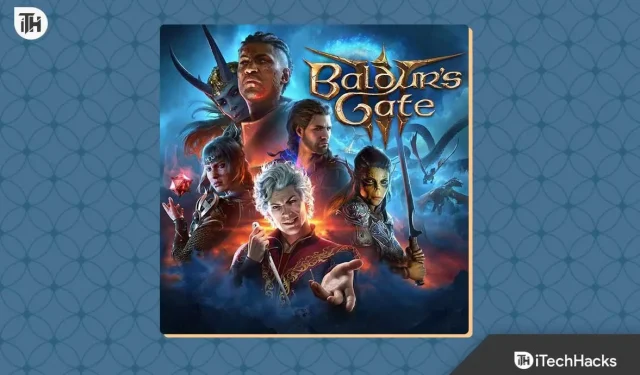
《博德之門 3》現在是最流行的遊戲之一。自2013 年第二部作品推出以來,玩家們就一直在等待這款遊戲,但2019 年玩家們看到的是《博德之門3》的前傳。2023 年,在《博德之門2》發布10 年後,第三部作品出現了大量錯誤,導致玩家無法繼續遊戲。遊戲無法玩。主要錯誤之一是《博德之門 3》的低 FPS。
FPS 是指每秒幀數。它是圖像在屏幕前移動的次數。Thumb 的一般規則是 FPS 越高越好。在角色扮演遊戲中,平均FPS應該在60以上才能使遊戲具有可玩性,並且你也應該能夠獲勝。然而,如果FPS低於這個值,甚至低於30,遊戲就會變得乏味,並且不可能獲勝。
是什麼導致博德之門 3 低 FPS 問題?
由於遊戲或 PC 中的潛在錯誤,您在博德之門中可能會遇到較低的 FPS。如果您的電腦不具備運行遊戲所需的必要配置,則最常出現此錯誤。除此之外,即使您的互聯網速度很慢,您也可能會遇到較低的 FPS。下面列出了一些其他原因:
- 過時的驅動程序:如果驅動程序過時,遊戲可能會變得充滿滯後和卡頓,導致 FPS 較低。此時,最好更新驅動程序。
- 遊戲文件損壞:如果遊戲文件損壞,《博德之門 3》可能偶爾會出現較低的 FPS,但之後仍能順利運行。這主要是由於腐敗部門造成的。這可以通過驗證遊戲文件的完整性來修復。
- 過熱:如果您的電腦在運行《博德之門 3》或任何其他遊戲後出現過熱,您可能應該將其放置一段時間以使其冷卻。過熱直接影響性能。
除了這些問題之外,一旦您開始執行修復,您可能還會了解更多問題。
《博德之門 3》中的低 FPS:以下是修復和優化遊戲玩法的方法
如果您在《博德之門 3》中經常遇到 FPS 較低的情況,您可以採取以下措施。但是,請確保您按照這些修復程序提到的順序進行操作,並且不要跳過任何一個。
修復1:關閉不必要的後台程序
如果您有在旅途中最小化程序的習慣,則可能有許多應用程序在後台運行,佔用您的資源。在這種情況下,您的 PC 無法為博德之門 3 分配必要的資源。
如果是這種情況,您需要關閉這些程序。執行此操作的最佳方法是使用任務管理器。請按照以下步驟執行相同操作:
- 按Ctrl + Shift + Esc,任務管理器將打開。
- 現在,切換到“內存”選項卡。
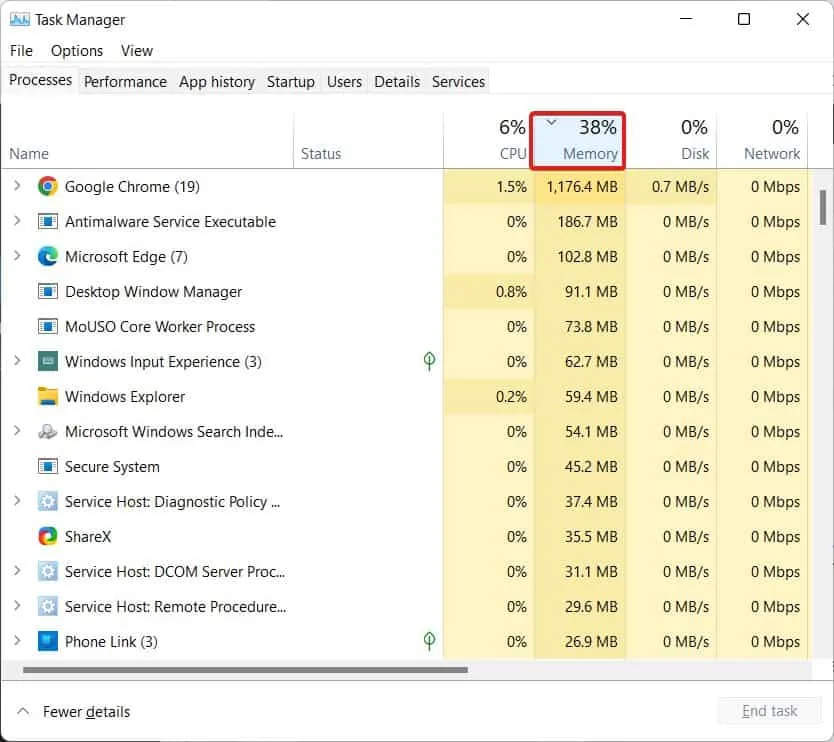
- 單擊此列表一次,從最大到最小排序。
- 現在,您將看到最佔用資源的程序。
- 右鍵單擊它,然後從下拉菜單中單擊“結束任務” 。
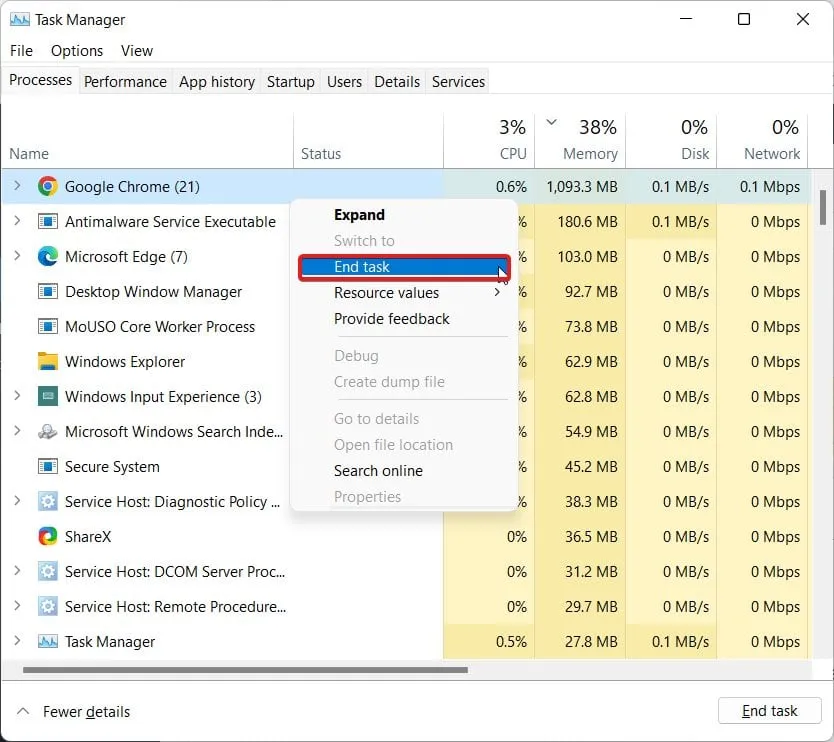
- 對所有程序繼續執行此操作。確保您不對文件資源管理器執行此操作。
關閉所有佔用大量資源的應用程序後,嘗試打開博德之門 3 並檢查它是否因低 FPS 而滯後。如果是,請繼續進行下一個修復。
修復 2:更新顯卡驅動程序
通常,我們通常不關心驅動程序和更新,直到它們引起問題;GPU 驅動程序也是如此。有時,顯卡驅動程序出現故障會導致《博德之門 3》FPS 較低。在這種情況下,您需要更新顯卡驅動程序。如果您遇到同樣的情況,請按照以下步驟更新您的驅動程序:
- 首先,找到您的顯卡名稱。您可能已經知道這一點,或者如果您不知道,請查看顯示屬性。
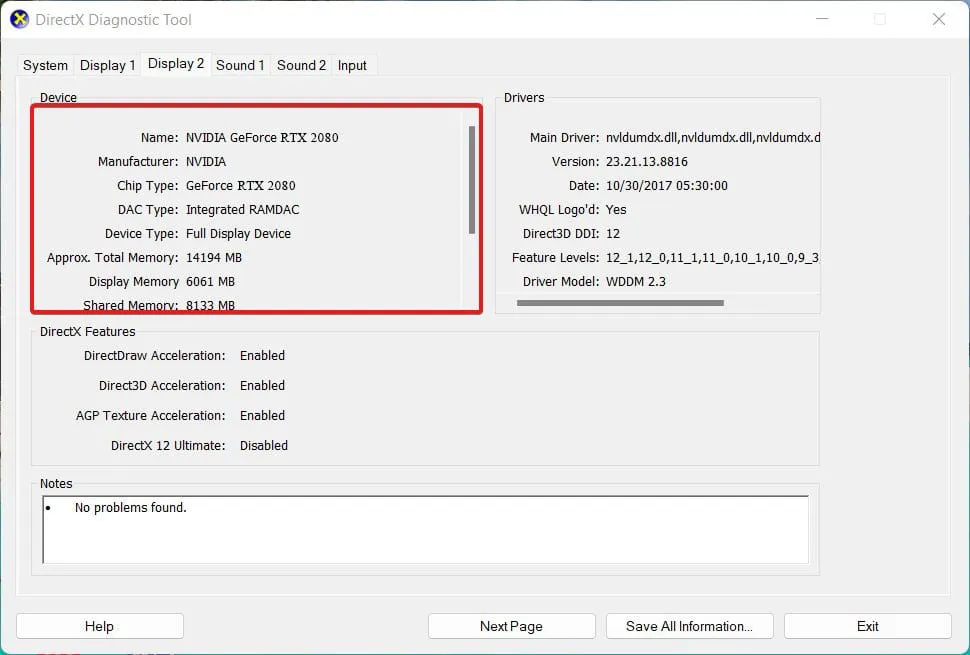
- 現在,轉到顯卡製造商的官方網站並下載最新的驅動程序。
- 如果您有 Nvidia,請轉到此處。或者,如果您使用的是AMD,請轉至此位置。
- 現在,根據您的型號選擇驅動程序。
- 始終確保您下載的是遊戲就緒驅動程序,而不是其他任何東西。
- 下載後,解壓縮文件並繼續安裝。
現在安裝已完成,您需要重新啟動電腦。重啟後,開始玩遊戲並檢查FPS。
修復 3:禁用超頻應用程序
如果您一直在嘗試超頻您的電腦,請停止這樣做。超頻雖然有幫助,但可能會嚴重損害您的電腦健康。以至於它可能過熱並導致故障。
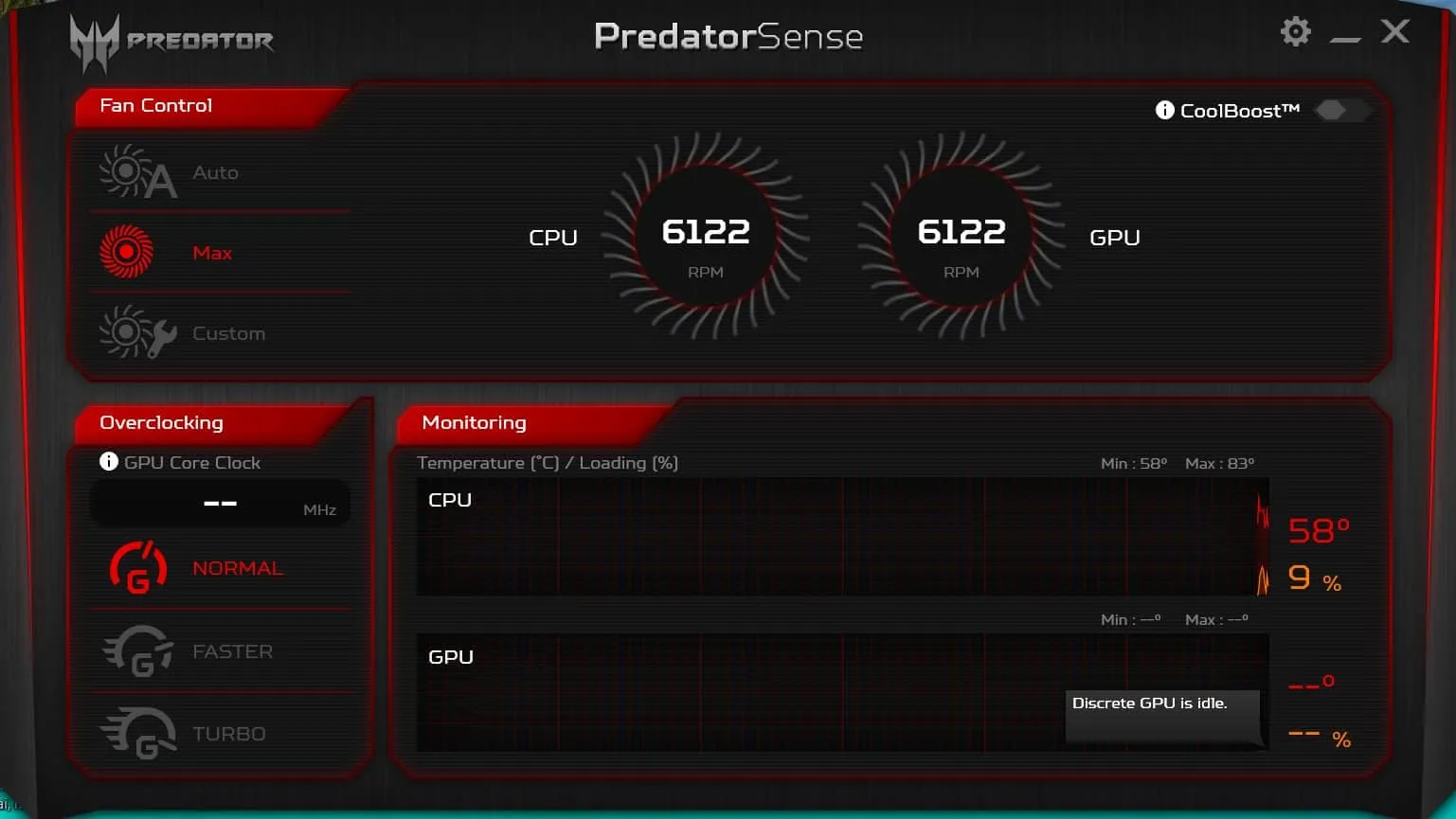
即使它沒有出現故障,您在玩《博德之門 3》時也會注意到它。它不但不會讓遊戲變得流暢和酷炫,反而會降低 FPS 並導致無法玩遊戲。
當然,有多種方法可以使用最好的超頻軟件來超頻您的電腦,但並非所有方法都是相同的。因此,在對電腦進行超頻之前,請務必查看我們的指南,但現在請停止這樣做。如果您尚未對電腦進行超頻,請進行下一個修復。
修復 4:驗證遊戲文件的完整性
有時,在玩遊戲並打開互聯網時,遊戲文件可能會損壞並導致多種問題,例如《博德之門 3》無法啟動和低 FPS,例如卡頓和滯後。在這種情況下,您可以驗證遊戲文件的完整性,而不是重新安裝遊戲。當然,這需要一些時間和數據,但它將解決多個持續存在的問題。以下是執行此操作的步驟:
- 啟動蒸汽。
- 現在,去圖書館。
- 單擊遊戲。
- 右鍵單擊博德之門 3。
- 從下拉菜單中,單擊“屬性”。
- 現在,單擊“驗證遊戲文件的完整性”。
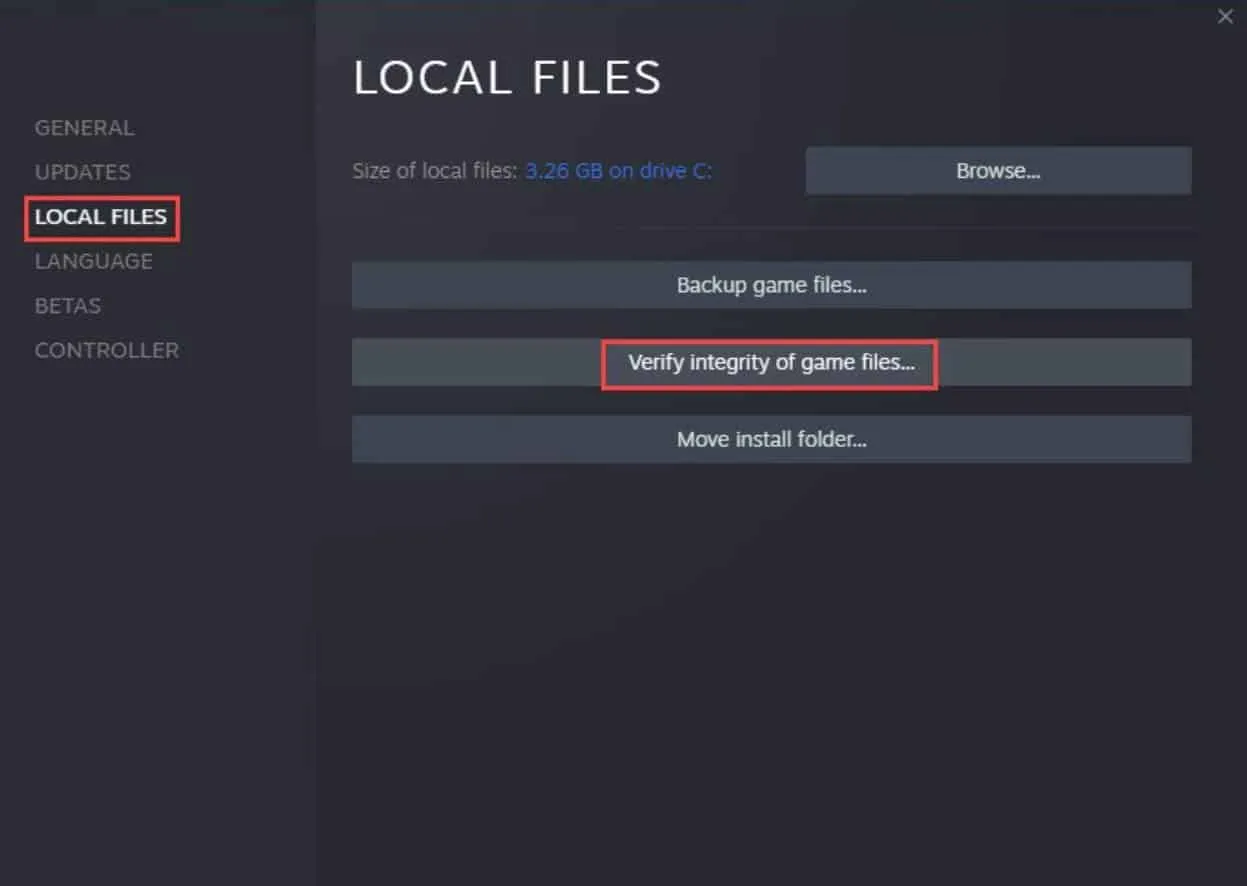
一旦您點擊此按鈕,您的遊戲文件將被驗證。此過程需要花費大量時間,因為它會用新下載的文件替換損壞的遊戲文件。該過程完成後,您的遊戲將開始順利運行。
修復 5:檢查安裝位置
安裝位置非常重要。這是因為,如今,像博德之門 3 這樣的 AAA 遊戲需要更快的處理速度,而這只有在安裝了 SSD 時才可能實現。然而,由於 SSD 的空間通常比 HDD 少,因此遊戲玩家將游戲安裝在硬盤上。
如果您也這樣做了,請更改安裝位置,以便遊戲可以直接從 SSD 運行。這將同時提高 FPS 並提高加載速度。此外,一旦遊戲從 SSD 運行,您將不會在《博德之門 3》中遇到任何延遲或卡頓。
修復 6:禁用 Steam 疊加層
Steam 疊加會給顯卡帶來壓力並阻礙遊戲性能。並非每個用戶都擁有 RTX 4090。因此,不建議您在運行遊戲時運行資源佔用程序。以下是禁用 Steam 疊加層的步驟:
- 從桌面或單擊 Windows 按鈕啟動 Steam。
- 之後,單擊“庫”。
- 右鍵單擊博德之門 3。
- 從下拉菜單中,單擊“屬性”。
- 切換到“常規”選項卡並取消選中“啟用 Steam 疊加”。
- 保存並退出。
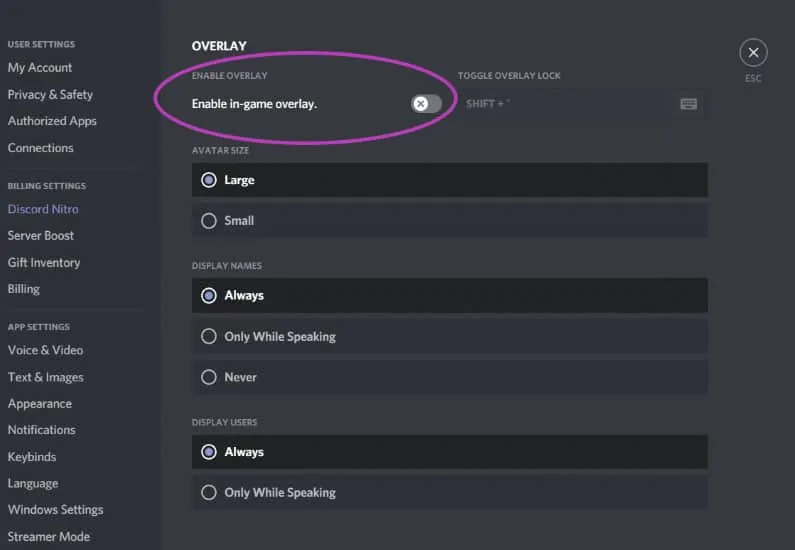
現在,在不打開 Steam 的情況下從桌面運行博德之門 3,並檢查遊戲是否流暢。
修復 7:禁用基準測試工具
我們不知道,但您如何才能在屏幕上看到 FPS 並了解《博德之門 3》正在以低 FPS 運行?如果您假設並理解滯後和卡頓,那就沒問題。但是,如果您正在使用任何基準測試工具,例如 FRAPS 或 NZXT Cam,則需要就此停止。
這些軟件只不過是一個疊加層,會導致比遊戲造成的滯後和卡頓更多的延遲和卡頓。因此,一旦你關閉它,你就會發現你的遊戲玩法有了很大的提高。因此,不要使用任何這些程序來測量 FPS,因為它們也非常消耗資源。
底線
好了,這就是我們關於如何解決《博德之門 3》低 FPS 問題的全部內容。我們希望在閱讀本指南後,您能夠在遊戲過程中提高 FPS。如果您仍有任何疑問或疑問,請務必在下面發表評論。
- 《博德之門 3》高 Ping 問題:9 種快速解決方法
- 解決博德之門 3 卡在加載屏幕上的 10 種快速方法
- 修復:博德之門 3 無法啟動或無法在啟動 PC 上加載
- 解決《德州電鋸殺人狂》低 FPS 的問題:提高 FPS 的 10 種簡單方法
- 修復 FIFA 23 低 FPS 下降卡頓問題以及如何提高它
- 如何修復 PC 上的 Minecraft Legends 低 FPS、卡頓和滯後問題
- 如何解決 Ravenswatch FPS 下降問題
- 如何解決 Hi-Fi Rush 延遲、卡頓和 FPS 下降問題
發佈留言